¿Cuáles son los atajos del teclado?
Los atajos del teclado son una combinación de teclas que pueden usarse para realizar una variedad de tareas. El uso de atajos del teclado es a menudo más rápido que utilizar un ratón, ya que puede mantener ambas manos en el teclado.
Estos atajos de teclado son universales, lo que significa que puede utilizar muchos de los mismos accesos directos en una variedad de aplicaciones. Por ejemplo, puede utilizar los atajos para copiar y pegar texto en un procesador de textos y en un navegador web.
Uso de métodos abreviados
Muchos atajos del teclado requieren que se pulse dos o más teclas en un orden específico. Por ejemplo, para ejecutar el comando de acceso directo + X, que sería mantener pulsada la tecla Comando, pulse la tecla X, y la liberación.

Para usar la opción de teclas de control y mando con las cuales se realizan la mayoría de los atajos de teclado, encontraras estas teclas cerca de la esquina inferior izquierda del teclado.
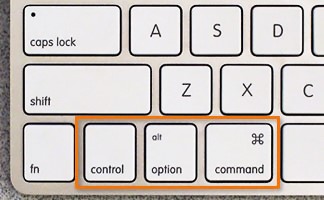
Si no está utilizando un teclado Mac, puede que no tenga las llaves de comando u opción. Esto significa que tendrá que experimentar con combinaciones de teclas para realizar algunos atajos de teclado.
Trabajo con texto
Estos atajos del teclado son útiles cuando se trabaja con el texto en los procesadores de texto, aplicaciones de correo electrónico y mucho más. Ellos pueden ayudarte a realizar tareas comúnmente repetidos, como copiar y pegar texto.
- Comando + X: Corta el texto seleccionado.
- Comando + C: Copia el texto seleccionado.
- Comando + V: pegar el texto copiado o cortado.
- Comando + A: Seleccionar todo el texto en la página o en la ventana activa.
- Comando + B: En negrita el texto seleccionado.
- Comando + I: poner en cursiva el texto seleccionado.
- Comando + T: Subrayar el texto seleccionado.
Trabajar con archivos y aplicaciones
Puedes utilizar los métodos abreviados de teclado para abrir, cerrar y cambiar de aplicación. Cuando se trabaja con un archivo, como por ejemplo un documento de Microsoft Word, los accesos directos se pueden utilizar para crear nuevos archivos, encontrar las palabras, y la impresión.
- Opción + Comando + Esc: forzar a un programa que no responde o congelado deja de funcionar. Este acceso directo se abre de la aplicación del cuadro de diálogo. A continuación, puedes seleccionar una aplicación y dar clic en Forzar salida para salir de ella.
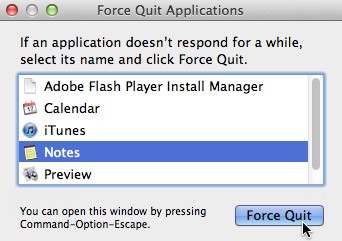
- Comando + Supr: Enviar un archivo seleccionado a la Papelera.
- Inter: Abrir una aplicación o archivo seleccionado.
- Espacio: una vista previa del archivo seleccionado.
- Comando + N: Crear un nuevo archivo.
- Comando + O: Abrir un archivo existente.
- Comando + S: Grabar el archivo actual.
- Comando + Z: Deshacer la acción anterior. Si desea desea rehacer la acción, pulse Comando + Y (o Comando + Mayúsculas + Z en algunas aplicaciones).
Accesos directos a Internet
Estos atajos del teclado también se pueden utilizar para navegar por su navegador web. Muchos de los atajos de texto anteriormente también son útiles en línea, tales como los accesos directos para seleccionar, copiar y pegar texto en la barra de direcciones del navegador web. Tenga en cuenta que algunos de estos accesos directos pueden trabajar un poco diferente dependiendo del navegador que está utilizando.
- Comando + N: Abra una nueva ventana del navegador.
- Comando + T: Abrir una nueva pestaña del navegador.
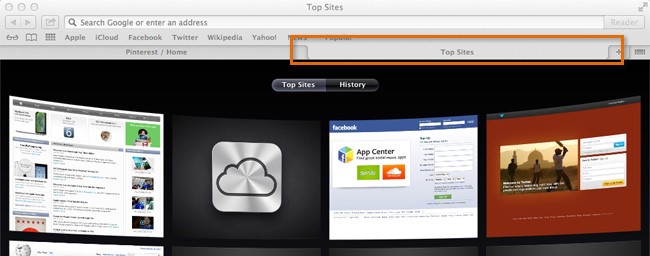
- Comando + D: Marcar la página actual.
- Comando + B: Visualización de favoritos.
- Comando + J: Ver descargas recientemente archivos.
¿Cómo encontrar más atajos del teclado?
En muchas aplicaciones, se encuentran atajos del teclado junto a los elementos de menú.
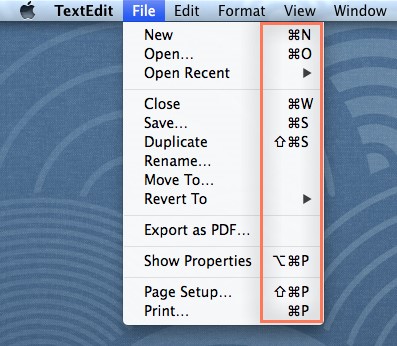
Cuando se visualizan los accesos directos de esta manera, te darás cuenta de que OS X utiliza algunos símbolos diferentes para indicar diferentes teclas en el teclado, incluyendo:
- Tecla de comando símbolo de comandos
- Cambio clave símbolo Shift
- Opción de la tecla Símbolo de opción
- Teclas de símbolo de Control
- Tecla de función fn
Si deseas utilizar la opción de acceso directo símbolo de comando (símbolo P), pulsa la Opción + Comando + P en el teclado. Para el cambio de símbolo de comando símbolos sería Shift + Comando + S, y así sucesivamente.
Fuente: http://www.gcflearnfree.org/osxbasics/
